Преглед Zune софтуер
- 32-битов (x86) или 64-битов (x64) процесор с тактова честота 1 GHz
- 1 GB RAM (32-битов) или 2 GB памет (64-битов)
- високоскоростна връзка към интернет
Така че, за неговото Zune софтуер, разбира се, трябва да инсталирате на компютъра си. Монтаж - това е съвсем прост процес, тук ние просто трябва да следвате инструкциите на съветника. Първото изстрелване на заявлението започва с началния екран, който предлага работа или стартиране на програма с настройките по подразбиране или да промените тези настройки.

Интересна подробност: ако се мисли, и на няколко минути не могат да решат дали да промените настройките, приложението ще постави под въпрос дали да се показва правилната екрана стартиране и дали сте готови да се направи избор. По подразбиране при стартиране на Zune предлага следните възможности:
Можете да промените следните опции: поставяне на носители (включително твърди дискове), видове медии и параметри на обратната връзка на програмата и предложения. Когато изберете папката, където софтуерът Zune ще добави мултимедийни файлове към колекция, трябва да се обърне внимание на това какъв тип файлове в тези папки трябва да съвпада с папка. Например, ако в Music папката ще бъде добавен към новото изображение, а след това, когато се правят промени събирането на своя Zune просто пропуснете. В този прозорец можете да персонализирате дисплея на мултимедийна информация.

Избор на място медии, от която формира Zune събирането, щракнете върху бутона Напред и преминете към избор на папки за съдържание Zune, който копия на програмата музика от CD-та и да се абонирате за подкасти. Когато настъпят промени в тези места Zune ще ги добавите към колекцията.
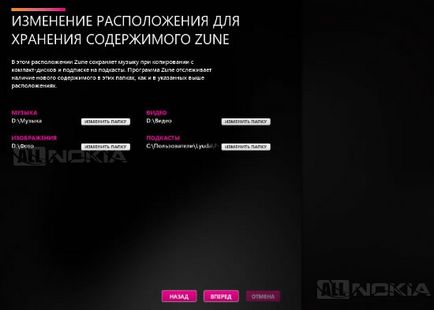
Следващата част от настройките - Задайте поради Zune типове файлове. Тук са избрани типове файлове, които по подразбиране ще се играят Zune софтуер.
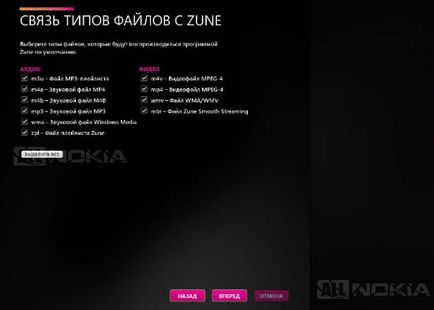
И накрая, последната част от настройките - да програма параметър отзиви и предложения за: можем да се съгласим да изпраща информация от Microsoft за използването на Zune или премахнете отметката.
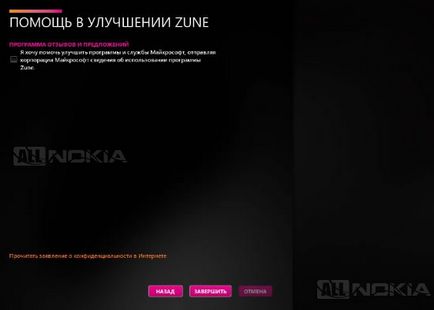
Всички кликнете Finish и да падне до Zune софтуер прозореца на земята.
В горната лява част са линкове:
Ако слушате музикални аудио файл е в непосредствена близост до песента, ще се класира икона във формата на сърце - тя има за цел да даде оценка песен "като" или "не харесвам". И в долния десен ъгъл на екрана са бутоните за управление плейър. Няма нищо ново и необичайно: пускане / пауза, напред, назад, завъртете се повтаря, да се превърне разбъркано възпроизвеждане и нивото на силата на звука.
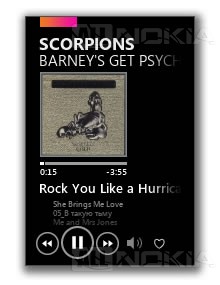
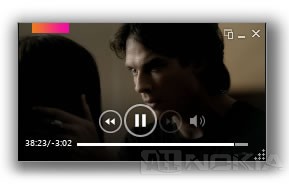
Така че, QuickPlay кутия - тя всъщност е прозореца на играч. По-точно, че е възможно да се премине към възпроизвеждане на файлове само с едно кликване.

Любими зона включва любимите и често играе вашите файлове. За да добавите избрания файл в колекцията на любимите си, просто кликнете с десния бутон върху името на файла и от контекстното меню изберете "Добавяне към QuickPlay списък."
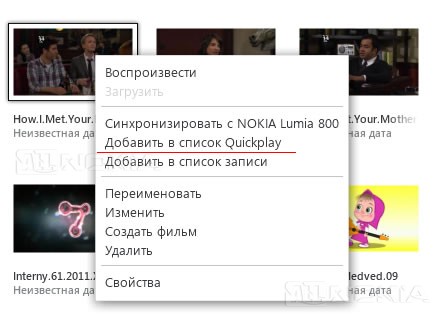
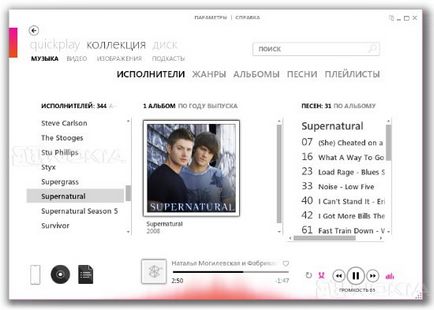
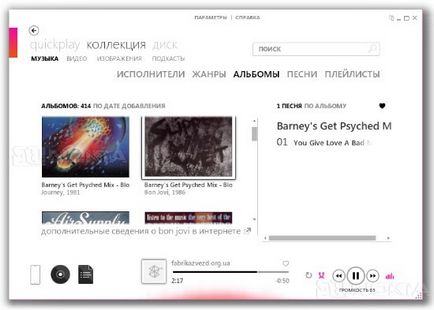
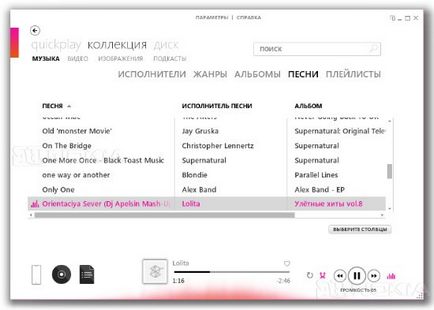
По време на възпроизвеждане на аудио файла в долната част на екрана се показва на лентата за хода и информация за състоянието на. Тук обложката на албума е видима в умален вид, кликнете върху които ние попаднат в играч на прозореца на музика "Now Playing".
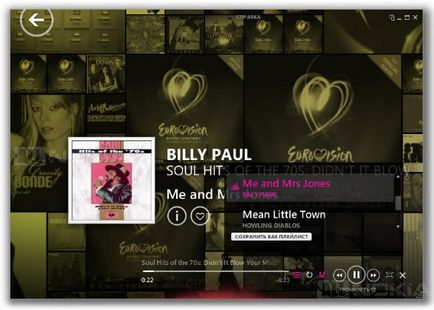
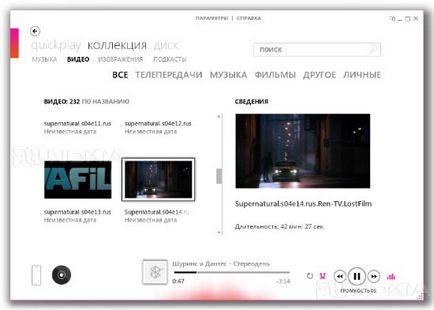
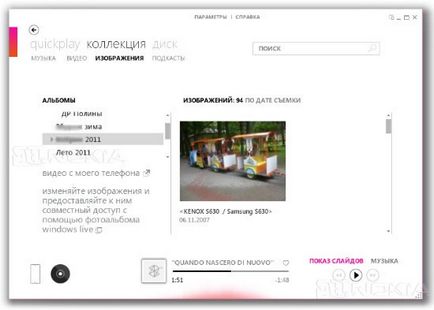

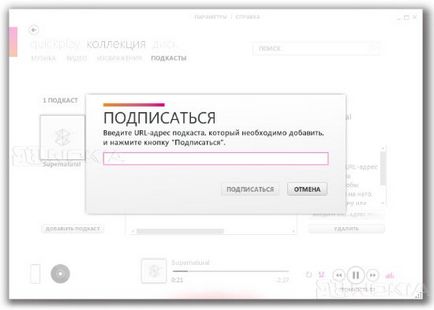
Както казахме, с помощта на Zune може да се записва на диска любими песни или филми. Просто влачите и пускате всеки файл върху иконата на диск в долния ляв ъгъл на екрана, програмата генерира списък на записите. В Zune настройки, изберете кой диск искате да запишете (аудио CD или диск с данни), поставете диска и натиснете "Start Recording". Всичко - процесът е започнал. Между другото, няколко думи, които бих искал да пиша за параметрите на Zune настройка: без значение какво прозореца на приложението си, кликнете върху бутона "Настройки" ще създаде точно настройките на групата, която в тези параметри и влезли в системата. Например, докато в "Драйв" и кликнете върху "Опции", ние сме в данните от опция за запис настройка на компактдиск.
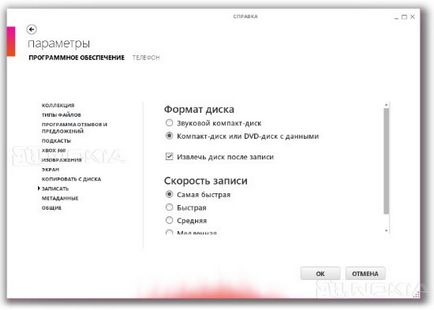
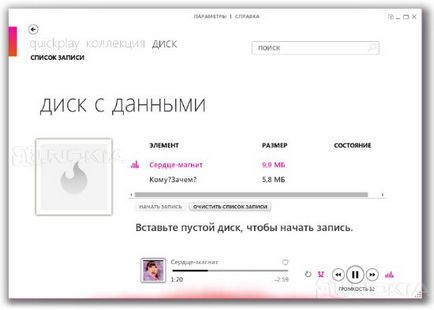
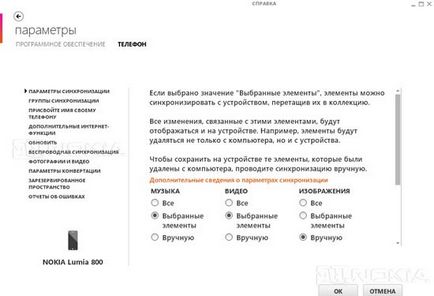

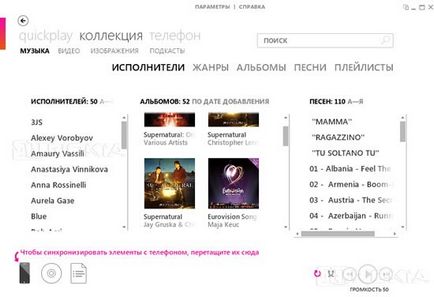
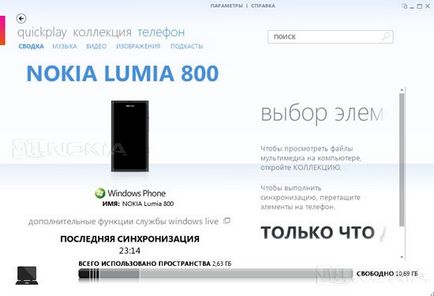
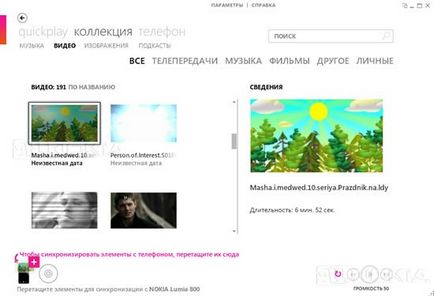
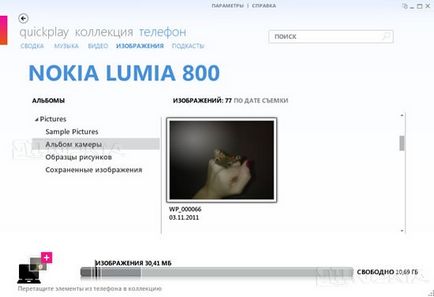
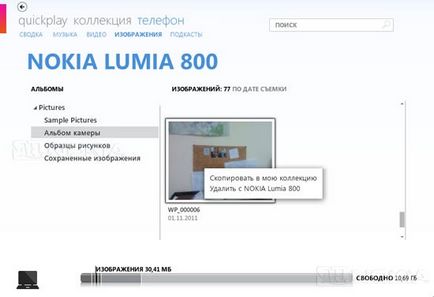
Allnokia.ru Преглед Zune софтуер